转载声明:文章来源《CG城的精灵精灵初现》,版权归唐堂原创所有;如其他网站转载此文章,请于唐堂原创网联系,加附出处并制作连接;严禁传统媒体擅自刊登,违者将追究其法律责任!(如页面出现内容错误本站不予以更正,所有内容以《CG城的精灵精灵初现》一书为准。)
最终效果:

效果
1.草图绘制和处理
要画好一幅CG,首先我们要非常清楚自己想要表达什么。是突出人物?还是描绘风景?或者是一些写意的速写然后在脑海中形成一个模糊的整体画面,并根据这个画面在图上画出草图。在画草图前要进行多方面的考虑,不可以拿着笔想画到哪里就是哪里。这些要考虑的方面包括:画面的主题;画面构图;画面的气氛;各种物体的材质等等。
下面是我们对草图画面构思的诠释:
步骤(1)角色设定
类型:奇幻视觉系。
人物:精灵族女性(魔法师)
场景:精灵谷(包括精灵塔和精灵洞穴)
人物设定:人物头上的帽子是巨山螺的壳做成的,富有光泽和质感;身上衣服为棉布(cotton)质感;裙子下摆稍为加上一些皮质料,以体现细微处的变化;刀鞘、鞋都是山兽的皮做成的,粗糙中带有皮革的质感;臂环、项链、刀柄以及魔法杖全部为特殊金属所制;胸前宝珠为辟邪宝石,魔杖前为感恩蓝宝石(恢复系),后面为红魔法石(精灵魔法师具有攻击和恢复(治疗)两种魔法);服饰可以自己设定,这里表现的是中古魔法时代的服装。
环境设定:外围远处是雪山,沐浴在清晨的阳光中。精灵塔和洞穴之间有一道桥连接(精灵塔是精灵早晨学习魔法和祈祷的地方,洞穴为居住地)。
主题:精灵是具有活力的种族,少女在研习魔法之前登上山顶,看到清晨的阳光照耀着还未苏醒的精灵谷,一切都显得欣欣向荣,脸上不觉地露出动人的微笑。她喜欢这安宁的生活和这充满希望的早晨。

图3-153 铅笔草图
步骤(2)构图
这是已经画好的草图(如图3-153所示),个人意思已经基本在其中得到了体现。这是开始的步骤,在构图的时候要仔细的考究构图,尽量让画面看起来平衡(值得一提的是,画面上的飞鸟本来是没有的,就是后来考虑到构图才加上去的)。构图基本完成后,逐渐将画面细部刻画清楚,使画面内容基本体现自己的意图(最重要的气氛将在上色过程完成)。这一步是最基本的,也是非常重要的。因为草图是一张CG生命的开始,所以在做草图时要非常细致,尽量在画草图的时候就把构图和物体结构表达清楚,如果到了上色的时候才考虑修改起来是很麻烦的。
步骤(3)
为了体现原画风格,草图的线稿可以不做太过细致的处理(当然,这和每个人的个人风格有关)。准备上色前,先将草图扫描进电脑。打开Photoshop,单击【File】à【Open】(快捷键:Ctrl+O),打开扫描好的草图文件。然后单击【Image】à【Adjustments】à 【Brightness/Contrast】(如图3-154所示),将【Brightness】的系数滑棒调到+15,【Contrast】系数滑棒调到+40(如图3-155所示),拉开画面的对比度,这样我们会发现草图的铅笔轮廓线变的非常清晰,一些非常模糊的线条消失了,这正是我们想要的结果。当然,这一步处理非常简单,本着要尽量体现画面原汁原味的原则,我们不在Photoshop中对线条做进一步处理。
(本文来源于图老师网站,更多请访问http://m.tulaoshi.com/ps/)注意:上色的时候我们会发现线条的粗细轻重对画面的上色效果会产生一些影响,所以在上色的时候,我们会对其做进一步处理。

图3-154 调出 亮度/对比度 对话框
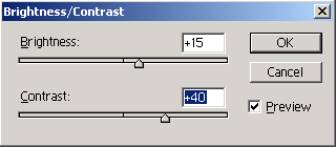
图3-155 调节画面的亮度和对比度
[next]
2.画面上色(为精灵谷添上绚丽色彩)
世界因为有了色彩而美好。在电脑里Painter可以赋予CG生命。Painter的笔刷可以重现油画,水彩,纤维和水粉效果;也可以使用全部笔刷来创建其他的现实艺术效果(通过对各种笔刷的属性调整来自定义笔刷)。为了描绘出精灵谷的磅礴大气,我们将用手绘的方式画出精灵谷的生气以及层次,这将是一个非常复杂而有趣的过程,也是对我们的软件熟悉程度和美术知识积累的一个挑战。好了,我们开始吧。
提示:在上色之前,您最好先准备一只手写笔,这样才能非常轻松地在Painter里发挥出各种笔刷的最大特性,得到电脑手绘的最佳效果。如果您对电脑CG非常有兴趣或者想以其为职业,我想手写笔将会给您非常大的帮助。
2.1画笔的选择和设定
步骤(1)
现在我们先要确定我们将会什么笔刷来绘制。这里我们选择的还是最普通的水彩笔,但是却要对其参数做出一些调整。
点击【Tool】面板中的【Brushes】选项,选择【Water color】,并选择到它最常见的变体【Simple Water】(如图3-156所示)。

图3-156 选择水彩的基本变体【Simple Water】
步骤(2)
在【Brush Controls】里打开
【Size】选项,将【Min Size】 调到23%,【Size Step】调到5%(如图3-157所示)。
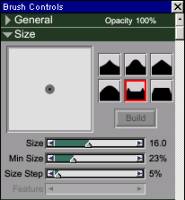
图3-157 调节笔刷属性
步骤(3)
为了体现个人风格,我们将使用厚重的笔刷来体现画面的前后层次。我们在【Controls:Brush】 面板里将【Opacity 】调到100%(如图3-158所示),使笔刷的透明度达到最小。

图3-158 设置笔刷的透明度(Opacity)大小
注意:不透明水彩是作者最常用的一种笔刷,如果您想表现出画面的厚重,可以选择它。它可以表现出水彩甚至油画的效果,但是也是比较难掌握的。
步骤(4)
打开【File】面板单击【Open】打开处理过的草图(如图3-159所示)。

图3-159 选择要打开的草图文件
步骤(5)
下面是打开的草图(如图3-160所示)。

图3-160 在Painter界面中的铅笔草图
[next]
3.背景部分上色
背景体现图画的气氛,没有好的背景衬托,画面就会显的空洞。精彩的背景和图画主体完美的结合,才是一张成功的CG。我们现在开始给背景上色。
Part.1 天空和远景雪山
注意:由于手写笔的压力大小比较难控制,直接用笔来涂抹大面积的底色会发现颜色非常不均匀,所以我们还是使用拖拽鼠标的方法来涂大面积的天空底色(如图3-162所示)。
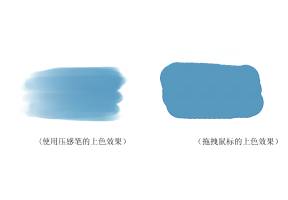
图3-162 压感笔和鼠标拖拽的上色效果比较
步骤(1)
首先选择浅天蓝色作为天空和远景的底色(因为清晨的空气清新、透明,而且这时刻的天空非常明亮),将远处的背景全部涂上颜色(如图3-163所示)。

图3-163 给天空和远景上底色
提示:在上这层底色的时候,不必顾忌颜色会覆盖到前面的人物和建筑物。我们着色的顺序是从后到前,当我们画完后面背景来绘制前面的人物和建筑物时,水彩会洗掉这些颜色(不透明水彩的覆盖性比较强,而且融合性也很好,这就是我们选用这种笔刷做为上色工具的原因)。
步骤(2)
把边角的天空稍微加深一点。远景如果只有大片的天空会让画面显的比较空洞,所以我们将在远景上凭空添上飘渺的雪山。先选择较深的天蓝色,将笔刷笔触【Size】调小,在远景上画出远处雪山的轮廓线,这里也要考虑到构图,不能让山将天空全部盖住(如图3-164所示)。

图3-164 用深色勾勒远处雪山轮廓
步骤(3)
假设阳光是丛左边照过来,那末我们从右边开始,在雪山上描绘出它的背光部分。为了表现远山虚幻的感觉,我们把【Controls:Brush】面板中的【Opacity】属性调到50%(如图3-165所示)。

图3-165 调节笔刷透明度来画雪山背光的部分
步骤(4)
注意控制运笔的轻重,调节压力大小,来体现山脉起伏不平的变化,注意要根据山峰的纹路走向下笔(如图3-166所示)。

图3-166 描绘山脉的背光部分
[next]
步骤(5)
在【Controls:Brush】面板中随时调节笔刷的大小【Size】和透明度【Opacity】,同时控制运笔的压力,描绘出整个山脉的背光部分。这一步要做的非常仔细,背光部分的边缘可以画的比较明显,而中间的颜色要比较轻柔,以体现山脉变化(如图3-167所示)。
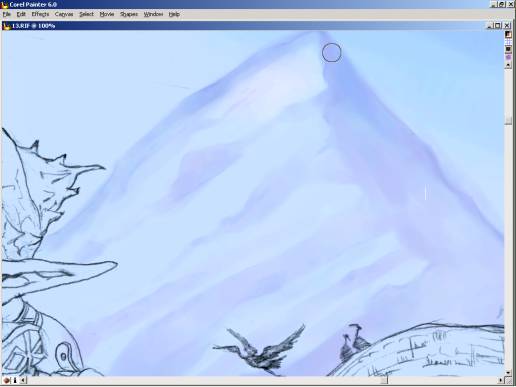
图3-167 深入刻画雪山的背光部分
步骤(6)
在山的背光部分也加入一些山的脉络,尽量使其看起来沟壑横生,反复刻画,增加山的真实度 (如图3-168所示)。

图3-168 雪山背光部分完成后的效果
步骤(7)
将笔触调大,选择接近白色的粉红色来画出天空的明亮,注意粉红色和天空蓝色的边缘融合,调低笔刷的透明度【Opacity】使红色渗入到天空的蓝色中去(如图3-169所示)。

图3-169 绘制天空颜色,使天空富有变化
[next]
步骤(8)
为了让雪山跟天空的气氛相融合,我们用同样的颜色画出雪山山顶的受光面。为了既要使气氛统一,又要让天空和雪山的层次体现出来,我们将笔刷透光透明度【Opacity】调至100%,画出雪山坚实的感觉(如图3-170所示)。

图3-170 用天空的颜色绘制雪山的受光部分
步骤(9)
用同样的颜色粗略将雪山所有的受光面表现出来.做这一步可以将笔触调的比较大,概括表现雪山受光面(如图3-171所示)。

图3-171 粗略完成雪山受光面的上色
步骤(10)
然后选择纯白色,调小笔触深入刻画出雪山的沟壑和岩石(如图3-172所示)。
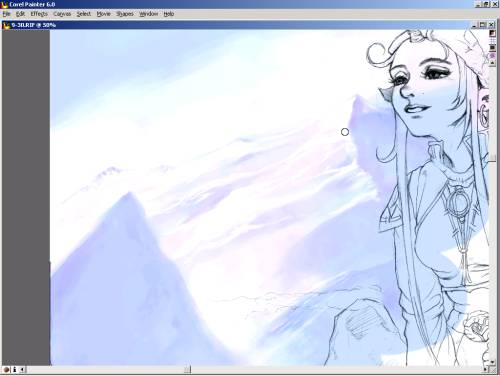
图3-172 细入刻画雪山的沟壑
[next]
步骤(11)
好了,现在已经有了阳光照射在雪山上的感觉了。现在我们将更加深入的刻画画面,制造大面积的纯白色大气效果,让雪山和天空浑然一体。先调节笔刷透明度【Opacity】到100%,加大运笔压力用非常厚重的笔触突出刻画雪山清晰的山峰。这样雪山下部分看上去就仿佛被笼罩在清晨的雾气中,而上部分却在阳光照射下格外的清晰(如图3-173所示)。
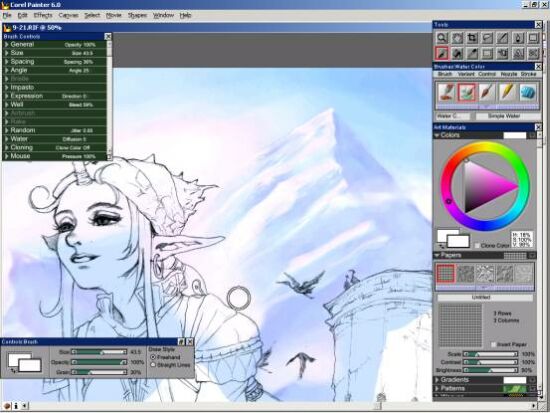
图3-173 用白色制造早晨的大气效果
步骤(12)
加深左边雪山的白雾效果,更进一步的画出雪山受光面上的雪,让雪山更加突出,同时勾勒出白雾之中的雪山的轮廓线(如图3-174所示)。

图3-174 让大气弥漫到雪山的每个角落
步骤(13)
反复修饰(如图3-175所示)。这样远景的雪山就完成了,现在大家可以看看效果。

图3-175 清晨阳光照射中的雪山的上色效果
注意:画大场面的CG时,因为可能会分很多部分来画,所以要随时注意存盘,最好每画好一个部分就存成单独的一张(一定要存成Painter的专门的储存格式-------RIF文档),这样如果后来画的东西与前景不符合时,就可以将它调出来修改或重画。
[next]
Part. 2 中近景中的山脉
远景的绘制完成后。现在镜头前移,我们接下来完成中近景中的山脉。
步骤(1)
位于精灵塔后面的这座雪山,处于眼睛能比较清楚看到的地方,所以不能象远景那么虚化。但不管怎么,我们先给他涂上浅蓝色的底色,这里由于镜头已经前推,所以蓝色要比远景山脉的颜色要深一些(如图3-176所示)。

图3-176 为处于中间的雪山涂上底色
步骤(2)
用深蓝色刻画雪山上部的颜色,将山的整体突出出来;下面颜色仍然保持较浅,因为环境设定中它的下部也会被云雾笼罩(如图3-177所示)。

图3-177 深化雪山上部的底色
步骤(3)
同样的道理,这座山也有受光面和背光面,而且比后面的雪山更加明显。我们用浅蓝色和深蓝色将受光面和被光面表现出来。现在深入刻画背光面中山的脉络,然后选择【Erasers】工具(如图3-178所示),擦去草图中山脉的铅笔轮廓线,基本表现出山的层次(如图3-179 所示)。
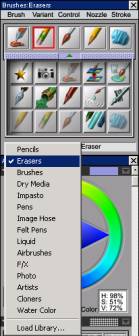
图3-178 选择橡皮擦【Erasers】工具

图3-179 基本画出雪山的结构
[next]
步骤(4)
一边刻画背光面和受光面中山的脉络,一边用【Erasers】工具擦掉铅笔线,然后用深蓝色水彩代替铅笔线勾勒一下雪山的轮廓,不要让它的边缘虚化(注意调整笔刷的透明度)(如图3-180所示)。
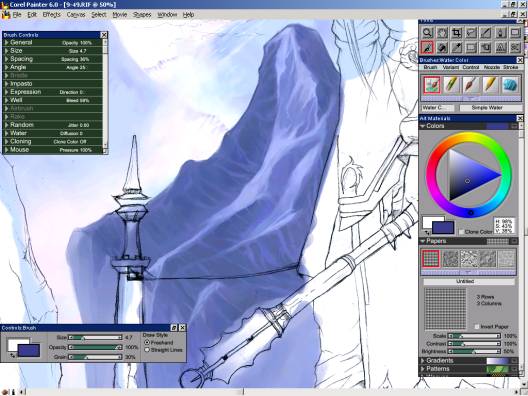
图3-180 刻画出雪山受光面和背光面的脉络
步骤(5)
为了让早晨的阳光照射在山峰上,我们用了非常醒目的黄色在山峰的受光面上,以表现强烈的阳光,而且是越到山顶颜色越亮。由于这座山峰是处于环境的中心位置,为了体现它的特别,我们假设左边有一座山挡住了照射在山上的一些阳光,所以我们让阳光的金黄色在山的山腰上开始消失,这样看起来,山腰以下就好像有了左边山的阴影,这样一个简单的步骤,我们不仅制作了一座看不到山,也增添了画面的气氛,同时也让这座山非常的突出(这个方法我们在后面绘制精灵塔已经精灵洞窟的时候也将用到)(如图3-181所示)。

图3-181 绘制照射在山顶上的阳光
[next]
步骤(6)成功的绘制了山顶阳光,现在我们给山谷之中加上云雾,给早晨的精灵谷增添一份神秘色彩。颜色选用亮紫色,因为是画云雾,记得将【Opacity】滑棒调低至40%左右,反复涂抹,让山的底部隐入云雾中(如图3-180所示),这样前后背景在底部巧妙的融合起来了。接着在云雾上画出层次,用纯白色画出山顶飘着的雾气。到这里,这座山的绘制就算完成了(如图3-181所示)。

图3-180 画出谷底的雾气,使雪山和背景融合

图3-181 完成中间雪山和精灵谷云雾的上色
步骤(7)
步骤(7)暂时不要管矗立在精灵谷中的精灵塔,我们先完成近处山脉的绘制,由于阳光是从左边照射过来,所以明显这座山是全部背光的,绘制起来比较简单。首先,上底色仍然是第一步骤,由于山全部是背光的,所以我们选取比较深的蓝色,确定了山的基本外型后,我们还是擦掉山脉的铅笔线条(如图3-182)。

图3-182 涂上近处雪山的底色
[next]
步骤(8)
在底色上画出堆积在山上的积雪,由于背光原因,雪的颜色不宜太亮,只要比底色浅,能够产生突出积雪的感觉就可以了(如图3-183所示)。

图3-183 画出山上的积雪
步骤(9)
为了让积雪具有附在岩石上的厚度,选择比雪稍浅的蓝色,在积雪画出堆积的感觉,并且稍微打上一点反光。同时把雪山凹陷部分也填上底色(如图3-184所示)。
(本文来源于图老师网站,更多请访问http://m.tulaoshi.com/ps/)
图3-184 深入描绘积雪的细部
步骤(10)
在雪山的凹陷部分上涂出积雪,雪的颜色可以用的更深(如图3-185所示)。

图3-185 近处雪山上色完成后的效果
步骤(11)
这样,山脉部分的上色基本上完成了(如图3-186所示)。

图3-186 背景中山脉上色完成的结果
[next]
Part . 3 精灵塔和精灵洞窟(背景完成)
精灵塔和精灵洞窟是精灵谷的象征,草图的设计中可以看出,它们的建筑风格是非常有特色的,精灵塔矗立在精灵谷的中心,一座吊桥把它和精灵洞窟连接起来,为了表现它们的特色,在上色的时候要注意表现它们不同的质感。
步骤(1)精灵塔。
我们将其设定为一座金属建筑,所以底色选用了比较深的棕色(如图3-187所示)。然后从塔顶开始细入刻画,用更深的棕色描绘塔的背光部分。由于塔的建筑是比较规则的,所以从暗部到亮部的过渡不能太过突然,这样使塔身看起来是一个圆柱型,表现出塔的立体感。同时一边画一边擦去原稿中的铅笔线条。随后用深棕色勾出轮廓,使建筑物看起来更自然(如图3-188所示)。
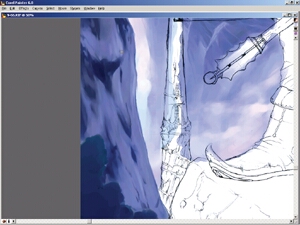
图3-187 给精灵塔上底色

图3-188 用深色画出精灵塔的立体效果
步骤(2)现在转到塔的底部。
由于反射谷底的光,我们在塔底上涂上蓝色,使它跟背景能够很好的融合起来。缩小笔触,细致描绘塔身上的纹路,体现其凹凸不平的质感(如图3-189所示)。

图3-189 画出塔底的色彩变化和塔的纹路
步骤(3)
接着在蓝色反光上也画出塔身的纹路,然后细致刻画进一步加强反光,让塔身的纹路更加具体和细腻,同时用颜色差异表现出塔的结构(如图3-190所示)。

图3-190 深入刻画塔身纹路,使其更加具体和细腻
步骤(4)
现在开始描绘塔顶的纹路。塔顶处于阳光照射之下,同样使用金黄色来表现阳光,并用非常亮的颜色和非常小的笔触来刻画塔顶的纹路,描绘出在太阳照射下的塔具有的金属质感。也同上面绘制山脉的方法一样,塔身上应该有左边山脉的阴影,所以阳光在塔身以下就消失了。这样小小的变化常常会使画面变得丰富多彩(如图3-191所示)。

图3-191 描绘塔顶的受光部分
[next]
步骤(5)
同样,为了让塔跟背景结合,我们用偏白色的亮紫色在塔的下部添上云雾,让塔跟精灵谷中的景物融为一体(如图3-192所示)。

图3-192 画出塔底云雾缭绕的感觉
步骤(6)
精灵洞窟是一座不规则的建筑,它被设定成是一个天然形成的原塔,精灵族将这个自然奇观改造成了他们的住所,里面结构怎么样我们是不管的,我们需要把它的外观表现出来。先为它上一个深黄褐的底色,用更深的颜色画出它的表面结构(如图3-193所示)。

图3-193 给精灵洞窟上底色
步骤(7)
根据原稿的铅笔线条用深色将暗部结构表现出来后,铅笔线条不再保留。在洞窟的左上方用黄色涂出洞窟的受光面,等待进一步深化,这里要注意笔刷的轻重(如图3-194所示)。

图3-194 加大反差,画出洞窟的受光部分
步骤(8)
将笔触调小,深入刻画暗部后受光面的结构,突出洞窟的立体感觉(如图3-195所示)。在暗部的阴影部分中融如少量的紫色,受光面中用高亮度的白色,加深明暗交界处的色彩对比,形成反差,制造视觉冲击力(如图3-196所示)。最后效果(如图3-197所示)。
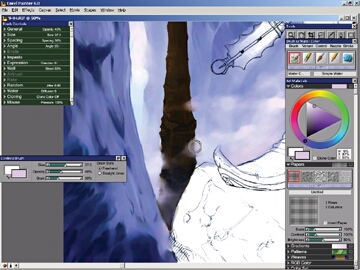
图3-195 精灵洞窟的深入刻画过程1
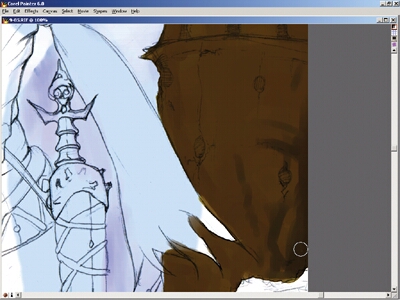
图3-196 精灵洞窟的深入刻画过程2

图3-197 深入刻画最后效果
[next]
步骤(9)
为了增加阳光照射的氛围,选择亮黄色,将笔刷透明度【Opacity】调至27%,按照阳光照射的方向在洞窟上轻轻地画出阳光(如图3-198所示)。塔的最后效果如图3-199所示。

图3-198 制造洞窟上的阳光光线

图3-199 精灵洞窟上色完成后的效果
步骤(10)
现在我们来完成洞窟前树丛的上色。考虑到早晨气氛的影响,树的底色我们用蓝色而并非树本来的颜色--绿色来画。涂上底色以后,用橡皮工具擦掉多余的铅笔线条,在树的周围用细微的水彩笔触选择蓝色画一些参差不齐的树枝和树叶(如图3-200所示)。

图3-200 给树丛涂上底色
步骤(11)
在底色上,用深绿色画一些数叶,深绿上用浅一点的绿色再画一层树叶,直到把树的层次感表现出来(如图3-201所示)。

图3-201 用绿色画出树叶的层次
[next]
步骤(12)
注意位于洞窟底部的树丛不应受洞窟阴影的影响,受光应比较明显,处理的方法不能象上部的树叶一样,树叶的颜色应该更加明亮(如图3-202所示)。这些微妙的变化会增加画面的整体视觉效果。

图3-202 洞窟底部树丛的绘制
步骤(13)
跟绘制洞窟受阳光照射氛围的方法一样,选择亮黄色,将笔刷透明度【Opacity】调至27%,按照阳光照射的方向在树叶的尖端部分轻轻地画出阳光,注意画阳光的时候要按照阳光照射的方向来用笔。树林的上色到这里就算完成了(如图3-203)。

图3-203 画出阳光照射在树叶上的感觉
步骤(14)
最后我们来完成桥梁和飞鸟的上色。这一步在背景上色过程中是最简单的,所以留在背景部分的最后面来完成。桥梁全部用黑色上色,只在靠近洞窟的这一端稍微画出吊索的受光部分(如图3-204所示)。
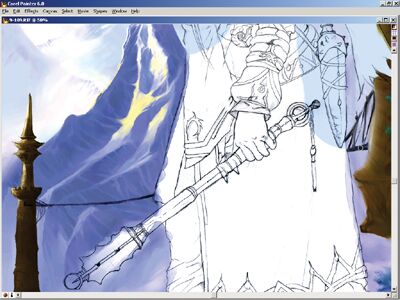
图3-204 吊桥上色完成以后的效果
步骤(15)
飞鸟也是用黑色来上色,按照轮廓线将鸟的身体全部涂上黑色,用小笔触画出翅膀,最后记住要擦掉多余的铅笔线条(如图3-205所示)。

图3-205 飞鸟的上色完成结果
背景的绘制到这里就算结束了(如图3-206所示)。这个过程是非常复杂的。在画背景的时候,要考虑到绘制的顺序,并要随时考虑到光线和环境的影响,物体之间的影响也是不能忽视的。

[next]
3.3.2.3 人物上色
背景上色完成,接下来我们要完成人物的上色。人物是这幅画中的主题,所以要重点刻画。人物的上色和背景上色有着明显的区别,这一部分需要刻画人物的皮肤、表情、以及人类身上琐屑的装饰品,所以需要较大的耐心和细心,我们将具体针对几种材质的上色来讲解。
Part. 1 脸部和皮肤质感
步骤(1)
在画脸部的时候,我们先要考虑到光线是不能从正面照到精灵的脸上的,所以脸部的大部分地方会背光。因为是清晨,皮肤的颜色以粉红色为主色,为了适应气氛,我们用浅紫红色作为脸部的底色。在这里,加一点紫色是考虑到清晨环境色的影响(如图3-207所示)。

图3-207 给少女脸部涂上底色
步骤(2)
用较深的颜色在底色上画出脸部的暗部,用不同轻重的笔触体现脸部的变化(如鼻梁、下巴、脸颊等),明暗的对比关系要表现出来,特别要注意鼻梁和脸部、眼窝和额头等部分的衔接,在画这些交界处的时候尽量用较轻的笔触,反复涂抹,画出满意的效果。同时擦去影响画面效果的线条,但是要保留脸部边缘的一些轮廓线(如图3-208所示)。

图3-208 少女脸部的细入刻画过程1
注意:这一步上色并不复杂,但要求大家对人脸部结构有一定的理解。在绘制漫画人物的时候,我建议您可以先在一些专业的结构书中了解人的基本结构,然后在漫画绘制的过程中夸张变形,这样变形出来的人物才会具有现实的真实感,要根据个人的喜好控制好变形的尺度。
步骤(3)
深入描绘脸部的一些细部,如眼睛和嘴唇,拉开明暗对比,使脸部结构更加突出。同时要注意少女的皮肤是非常光滑的,所以明暗转折面要自然,体现出少女圆润的肌肤(如图3-209所示)。

图3-209 少女脸部的细入刻画过程2
步骤(4)
提出脸部的光亮部分。因为现在脸部背光,所以我们假设脸部反光是来自天空或者雪山,选择亮蓝色,用细微的笔触刻画少女嘴唇、额头、鼻子以及脸颊的反光,并且同时刻画眼睛和牙齿,深入的刻画让这个精灵少女慢慢具有了神韵(如图3-210所示)。

图3-210 少女脸部的细入刻画过程3
[next]
步骤(5)
女性的眼睛是需要细致刻画的。我们用黑色加深眼睛的轮廓线和眼睫毛,眼睛的颜色用了蓝色和紫色两种颜色(如图3-211所示)。
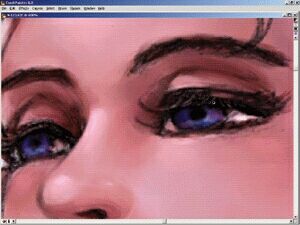
图3-211 精灵眼睛的刻画
步骤(6)
进一步扩大皮肤的上色范围,将精灵的耳朵和脖子涂上皮肤的颜色(如图3-212所示)。

图3-212 少女脸部的细入刻画过程4
步骤(7)
深入刻画脖子和耳朵的细部,将其结构表现出来,上色方法和脸部是相同的。耳朵是经过变形的,以表示精灵族和人类的不同,少女的前额上还长了一个长长的角,所以千万不要忘记画出角在脸上的阴影(如图3-213所示)。

图3-213 少女脸部的细入刻画过程5
步骤(8)
现在我们用前面的方法把手部和腹部的皮肤上色,这需要对人体结构非常了解。虽然周围的衣物等皮肤周围的东西还没有上色,但是它们在画中却是客观存在的,所以我们必须预先在皮肤上画出它们的阴影。最后效果如图3-214所示。

图3-214 用同样的方法画出手和腹部的皮肤
[next]
Part. 2 巨山螺的壳
步骤(1)
在精灵少女的头上,设计了一个巨山螺的壳。这是一种原本不存在的东西,所以在着色上可以随意发挥,当我们在刻画一些没有客观限制的东西的同时,心情将是非常愉快的。这里底色用了三种颜色(如图3-215所示),当然,如果能融合得当的话,你也可以用上五种。

图3-215 给巨山螺涂上底色
步骤(2)
用较深的黄色在壳上画出纹路,画的时候可以非常随意,但是也要注意体现螺壳的质感,笔刷的走向应该体现出壳的纹路。壳上设计了很多尖锐突起的尖角,为了突出它们在上面涂上红色并打上高光,使其看起来很醒目(如图3-216所示)。

图3-216 深入刻画外壳
步骤(3)
现在加深壳的纹路,以加大对比度,画出壳的立体感。然后在上面加入一些筋脉一样的新纹路。这些都是用很小的水彩笔触完成的(如图3-217所示)。
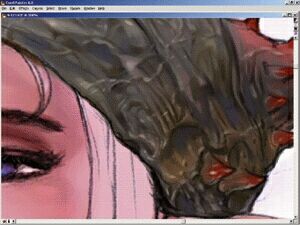
图3-217 制造不规则脉络,突出变化
步骤(4)
打上黄色的高光突出它们,壳上再随意添加一些纹路,进一步增加壳表面的不规则程度,这样壳的凹凸不平的特性就体现出来了(如图3-218所示)。

图3-218 巨山螺上色完成效果
注意:为统一画面,体现手绘的感觉,在上色过程中,一般不会调换笔刷工具(一直使用不透明水彩),而且一般也不改变笔刷的属性。在此例的上色过程中,为了画面需要我们曾经更改过水彩的透明度【Opacity】(比如画背景中的云雾时),但在98%的时间,水彩的透明度都保持在100%,这是为了统一画面风格的需要。在上色过程中,我们调节得最多的应该是笔刷的大小,快捷键是【-】笔刷增大【】笔刷缩小。在用右手在画面上上色的同时,左手手指应该停在这两个键上,随时为了画面需要调整笔刷大小,描绘出大气的整体效果和微妙的细节部分。
[next]
Part .3 衣服
在草图中,精灵的服装设计是很复杂的。不仅左右的衣袖不对称,而且上面有很多花纹,所以,需要花较大的精力去刻画它。
步骤(1)
首先,确定衣服的颜色。在这里,为了配合背景的气氛所以底色选择的都是蓝色,现在在上面把底色画出来(图3-219所示)。

图3-219 给衣服上底色
步骤(2)
根据衣纹的走向加深底色,稍微拉开明暗对比。可以随意一点,自然地留出衣服上面上的反光,这里只是初步的确定出衣服的明暗部分(如图3-220所示)。
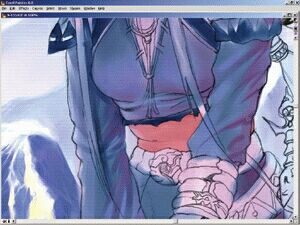
图3-220 初步画出衣服的明暗关系
步骤(3)
用深紫色来加深衣纹的暗部,亮蓝色提高光出拉开衣服的明暗对比。这里要把衣纹的走向和褶皱全都表现出来(如图3-221所示)。
注意:画衣服时,描绘衣纹的走向是非常的关键的一步,如果对衣纹不是很了解,那么在画铅笔的线稿的时候,就要做好准备。先用铅笔线条仔细地把衣纹画出来,如果想后面的上色更加简单,还可以用素描的形式把衣服的明暗关系表现出来;做到上色这一步的时候,画衣服的衣纹就会变的非常直观,衣服的结构一目了然。毕在纸上绘画要比在电脑屏幕上绘画要更加好把握。

图3-221 画出衣纹的走向和褶皱
[next]
步骤(4)
因为人体和衣物一直都是互相影响的,所以我们根据人体结构来画衣服上的反光,这里用笔可以较轻,通过对衣服的刻画使人体结构也体现出来(如图3-222所示)。

图3-222 根据人体结构画反射光
步骤(5)
衣服上的花纹我们设定成一种附于衣服上的皮质料。现在将暗部加深,提出反光,注意要根据原稿的铅笔线条来找色(如图3-223所示)。

图3-223 对附在衣服边缘的皮质料进行刻画
步骤(6)
为了让衣服更富有变化,我们在裙摆和衣袖上加画出一层衣料。这一步其实也很简单,只要用深蓝色勾出边缘,然后用非常细小的笔触在上层衣料上画一些白色的边就可以了(如图3-224所示)。

图3-224 在衣服上加画出一层衣料

图3-242 完成精灵裤子上色以后的效果
注意:画中精灵站立的岩石绘制顺序为什么会在精灵的靴子之前,这是因为从一开始一直都遵循从后到前的绘制顺序。为了体现出多层次的画面中物体的前后关系,这是一个比较实用而且好把握的方法。而且这块岩石也跟我们画过的山脉、建筑物的绘制方法有所不同,所以我们分开来讲。
[next]
步骤(7)
选择深紫色作为底色,同样的道理是为了让物体更好的融入到气氛中。我们上岩石底色的时候可以不用画的很均匀。控制笔刷的压力,首先把岩石的明暗关系粗略地表现出来,这跟我们以前绘制山脉的方法是有不同的(如图3-243所示)。

图3-243 给岩石上底色
步骤(8)
深入刻画出岩石的结构。可以画的比较粗糙,这样反而体现岩石的变化和坚硬的质感,然后在上面加画一些蓝色的斑点,体现石头班驳的感觉。亮部用醒目的亮色画出来,刻画过程要细腻,时刻注意石头的结构,大胆画出亮部和暗部的对比(如图3-244所示)。

图3-244 根据铅笔线条粗略画出岩石的结构
步骤(9)
岩石的暗部要根据铅笔线用深色来画,画完后擦掉铅笔线条(如图3-245所示)。
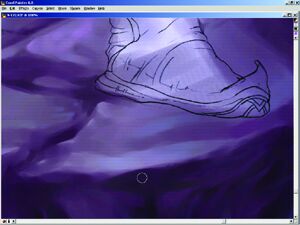
图3-245 刻画岩石的暗部
步骤(10)
根据精灵站立的位置在岩石上画出人物的阴影,阴影中再一次的画出岩石的结构。将岩石的受光部分再次用亮色描绘,进一步拉开明暗对比。画中精灵印在岩石上的阴影是非常精彩的部分,它不仅让人物和石头结合的更加自然,而且非常明确的表现了光线的方向(如图3-246所示)。

图3-246 刻画岩石表面的细微变化
步骤(11)
调整笔触的大小刻画出岩石表面上的细微变化,岩石表面质感通过这一步表现(如图3-247所示)。

图3-247 表现岩石表面质感
步骤(12)
最后完成的效果如图3-248所示。
注意:石头的上色表现可以是最不具规则的,当然这也是由石头的特性所决定。所以您可以随意发挥,石头之间的裂痕可以表现的比较明显,以突出石头的质感。

图3-248 岩石上色完成的效果
[next]
步骤(13)
最后我们来绘制精灵的皮靴。为了让靴子颜色醒目又和岩石颜色有区别,我们选用深红色做为皮靴的底色(如图3-249所示)。

图3-249 为皮靴涂上底色
步骤(14)
选用更深的红色加深皮靴的暗部。注意画笔的走向,用亮红色画出鞋面的反光,加画一些皮靴上的小突起,表现出粗糙皮革的质感(如图3-250所示)。

图3-250 画出明暗关系,体现皮靴质感
步骤(15)
选择灰色,用同样的方法为翻出的鞋舌和靴子的里层着色,注意体现周围光线对靴子的影响(如图3-251所示)。

图3-251 为鞋舌和靴子里层着色
步骤(16)
靴底要画出坚硬的橡胶的质感。用非常深的紫色做底色,用较亮的颜色勾出给靴子和靴底的交接线,体现两者的层次和关系;靴底的中部加上一点反光和裂痕,描绘靴底坚硬的感觉(如图3-252所示)。

图3-252 画出靴底的特殊橡胶质感
步骤(17)
用同样的方法绘制画面右边的皮靴。注意整个靴子处于背光的部分比较多,所以要注意对皮靴暗部的上色(图3-253所示)。

图3-253 靴子的上色完成效果
在绘制过程过,几乎没有用到什么特殊的软件命令,所以绘制出的效果和手绘效果是非常接近的,这样的效果还是比较让人满意的。这里总结一下,在绘制物体时,要注意的几点:
1.要对这个物体的结构和质感比较了解,这是最基本的条件。
2.要把握好笔触压力的大小和轻重,对不同质感的物体要采用不同压力的笔触。
3.要对周围环境对所要绘制物体产生的影响进行研究,这对表现作品的整个氛围是非常重要的。
4.要随时考虑到色彩的对比和融合,这样才能顺利的完成作品,达到理想的效果。如果画面太过复杂而让您无从下手的话,您可以专门针对某一个物体进行练习。
[next]
3.3.3 修饰工作和完成输出
作品的手绘上色工作基本上已经完成,最后我们对作品做一些小小的修饰。我们使用的不透明水彩上色方法使画面看起来非常饱满,如果觉得这样的效果还是不够,或者想画面更加凝重,那么我们还能应用 Painter里的【Impasto】画笔来增强画面的厚涂效果。
步骤(1)
【Brushes】面板内置的【Impasto】画笔是Painter6设计的厚涂绘画专用工具,这里我们选择它的【Clear Varnish】变体来修饰画面(如图3-254所示)。

图3-254 选择【Impasto】画笔工具的【Clear Varnish】变体
步骤(2)
在修饰之前我们先调整一下画笔的属性,打开【Brush Controls】面板里的【Impasto】选项,将【Draw to】设置为【Depth】,调节【Depth】属性滑棒为14%, 【Smooth】为100%,【Plow】为99%(如图3-255所示)。

图3-255 【Clear Varnish】变体的属性调节
步骤(3)
我们使用的【Clear Varnish】变体不属于上色工具,它本身不带有色彩,它模拟的是油画刀规则地作用在画布上的效果。现在我们在画面上画几笔,就会得到如图3-256所示的效果。画面中颜色具有了油画颜料画在画纸上的感觉,这种效果是不是非常棒啊?
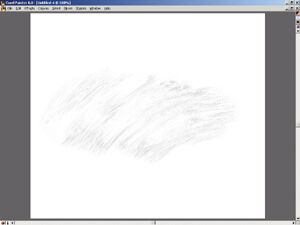
图3-256 【Clear Varnish】变体画在白纸上的效果
步骤(4)
现在我们把画面中的山脉和一些具有厚重感觉的事物涂出油画的效果(如图3-257、3-258所示)。现在,在Painter里的绘制工作已经完成了。
注意:我们在需要表现厚重效果的部分上用【Clear Varnish】变体涂抹,但是也不能过度使用,这样才能使画面不至于过于凝重,体现画面的变化。

图3-257 【Clear Varnish】变体作用在雪山上的效果

图3-258 【Clear Varnish】变体作用在建筑物上的效果
[next]
步骤(5)
然后,我们把图画输出储存为成TIFF或者BMP格式,这时图画会自动晾干(图3-259所示)。

图3-259 将文件储存TIFF文件格式
步骤(6)
为了让画面颜色更好的统一,我们在 Photoshop中打开完成的图,单击【Image】-【Adjustments】 - 【Color Balance】,调节一下画面的色彩平衡度。为了表现图画的环境,稍微在画面中加入了一点黄色和红色。如果在上色完成后发现画面的色彩搭配不是很融洽,这种调节方法也能够稍微协调画面的色彩,让它们偏向于同一个色调(如图3-260所示)
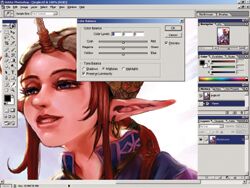
图3-260 调节作品对比度
步骤(7)
最后将图画输出储存,TIFF和BMP格式都不会破坏文件的质量,这样可以保证图画打印的效果达到最佳(如图3-261所示)。

图3-262 将文件储存BMP文件格式
完结
这就是我们最后的成品(如图3-263所示)。宁静的精灵谷中,美丽的精灵少女在清晨的阳光中露出了迷人的微笑。











